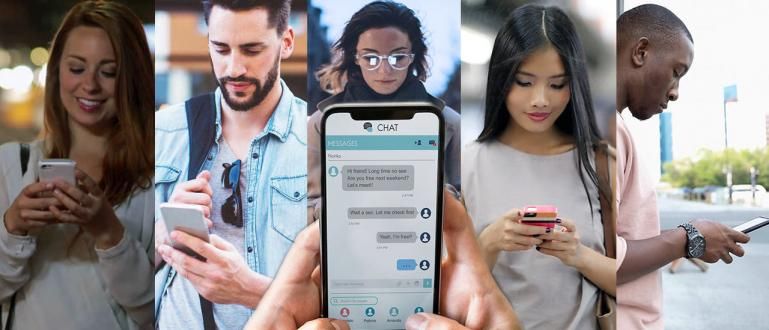لطباعة الصور الآن لم تعد مباشرة من جهاز كمبيوتر أو جهاز كمبيوتر محمول متصل بالطابعة. يمكننا طباعة المستندات مباشرة من جهاز Android متصل بالطابعة سواء كان متصلاً عبر كابل OTG.
لطباعة الصور الآن لم تعد مباشرة من جهاز كمبيوتر أو جهاز محمول متصل بالطابعة. يمكننا طباعة المستندات مباشرة من جهاز Android متصل بالطابعة سواء كان متصلاً عبر كابل OTG وكابل بيانات الطابعة ، أو عبر WiFi ، أو عبر Google Cloud Print ، أو من خلال تطبيق Printer Share. في هذه المقالة طريقة سهلة يمكن القيام بها لطباعة الصور مباشرة من جهاز Android دون الحاجة إلى نقل المستندات إلى جهاز كمبيوتر ، وإليك الطريقة:
- يمكن الآن استخدام الطابعات ثلاثية الأبعاد لطباعة الزجاج
- Memories Bucket ، طابعة صور فريدة من نوعها من KFC Chicken Bucket
- بعد الجسور الفولاذية والسيارات الخارقة ، يتم الآن إنتاج الأدوية أيضًا من خلال طابعات ثلاثية الأبعاد
كيفية طباعة الصور عبر Android عبر USB OTG بدون الجذر
- قم بتشغيل الطابعة ، ثم قم بتوصيل كابل USB OTG وطابعة USB بنظام Android.
- افتح متجر Play ، ثم اكتب StarPrint في البحث. مثله:

- أو أسهل يمكنك ذلك قم بتنزيل StarPrint على JalanTikus التثبيت على هاتفك الذكي.
 تطبيقات الإنتاجية ISB Vietnam Co.، Ltd. تحميل
تطبيقات الإنتاجية ISB Vietnam Co.، Ltd. تحميل - بعد ذلك حدد الشيء الذي تريد طباعته (على سبيل المثال ، إذا كنت تريد طباعة صورة ، فحدد صورة).

- حدد الصورة التي تريد طباعتها.

- إذا كان يبدو مثل هذا ، حدد مطبعة.

- بعد ذلك حدد الطابعة الخاصة بك. إذا لم يظهر اسم الطابعة الخاصة بك ، فابحث عنها الإضافاتعلى متجر Play. ابحث عن ماركة الطابعة مع الإضافة النهائية ، وهي الإضافات. مثال: برنامج HP Plugin. إذا ظهر إشعار مثل هذا ، فحدد نعم.


- ثم اضبط حجم الورق وعدد الأوراق التي تريد طباعتها. يختار مطبعة.

بهذه الطريقة ، لم تعد بحاجة إلى عناء إخراج الكمبيوتر المحمول أو تشغيل الكمبيوتر لطباعة المستندات / الصور. نأمل أن يكون مفيدا وحظا سعيدا!

 تطبيقات الإنتاجية ISB Vietnam Co.، Ltd. تحميل
تطبيقات الإنتاجية ISB Vietnam Co.، Ltd. تحميل